Schauen Sie sich die Themenartikel So richten Sie eine benutzerdefinierte Domain (von Godaddy) auf Blogger ein in der Kategorie an: Wiki bereitgestellt von der Website ar.taphoamini.
Weitere Informationen zu diesem Thema So richten Sie eine benutzerdefinierte Domain (von Godaddy) auf Blogger ein finden Sie in den folgenden Artikeln: Wenn Sie einen Beitrag haben, kommentieren Sie ihn unter dem Artikel oder sehen Sie sich andere Artikel zum Thema So richten Sie eine benutzerdefinierte Domain (von Godaddy) auf Blogger ein im Abschnitt „Verwandte Artikel an.
Das Beste, was Sie tun können, ist, Ihr Blog so einzurichten, dass es einen benutzerdefinierten Domänennamen verwendet, wenn Sie nicht zu einem gehosteten WordPress-Namen wechseln.
Ich habe in der Vergangenheit vielen Bloggern geholfen, benutzerdefinierte Domainnamen für ihre Blogs zu erstellen. Einer der am häufigsten verwendeten Blogger-Registrare ist Godaddy, daher muss ich mich in diesem Tutorial auf ihr Board konzentrieren.
Table of Contents
Richten Sie einen benutzerdefinierten Domänennamen in Blogger ein (.blogspot.com)
==> Kaufen Sie einen Domainnamen von godaddy.com oder einem anderen akkreditierten Domainnamen-Registrar
==> Melden Sie sich im Kontrollpanel an
==> Mauszeiger im Produktmenü bewegen Domänen zu enthüllen Manager (unten; wo bist du fahre jetzt)
==> Wählen Sie den Domainnamen aus, den Sie verwenden möchten, und klicken Sie darauf Zone bearbeiten
==> Erstellen DAS Aufzeichnungen unter Verwendung der folgenden IP-Adressen (im Besitz von Google), wie unten beschrieben
- 216.239.32.21
- 216.239.34.21
- 216.239.36.21
- 216.239.38.21

==> Erstelle eins CNAME-Einträge mit folgenden Werten
- CNAME (Name) = www
- Link = ghs.google.com

==> Speichern Sie die Feldeinstellungen und melden Sie sich bei Blogger an
==> Wählen Sie den Blog aus, für den Sie einen benutzerdefinierten Domainnamen speichern möchten
==> Klicken Sie auf Einstellungen -> Allgemein -> Blogtitel -> + Benutzerdefinierte Domain hinzufügen (das ist die für Ihr Blog registrierte Domain).
==> Geben Sie Ihren neuen Domainnamen ein und speichern Sie ihn (Google sagt dies an dieser Stelle) fordern Sie Ihre Domain an Erste)
==> Geben Sie nun die geheimen Schlüssel ein, die Google nach der Warnmeldung für Sie generiert (diese benötigen wir für die letzten Schritte)

==> Erstellen Sie ein weiteres CNAME-Einträge mit folgenden Werten
- CNAME (Alias) = Kurzer Sicherheitsschlüssel
- Geben Sie = langen Sicherheitsschlüssel an
==> Speichern Sie sie Zoneneinstellungen und speichern Sie Ihre benutzerdefinierte Domain von Ihnen Blogger-Panel.
==> Klicken Sie erneut, um den Blog-Titel zu ändern -> benutzerdefinierten Domainnamen hinzufügen -> umleiten http: // zu www
Gute Arbeit, Ihr Blog startet in wenigen Stunden mit einem benutzerdefinierten Domainnamen.
es gibt auch einen kostenlose Tools hier was Ihnen hilft, es automatisch zu tun.
Schau mal : 7 Plug-Ins zur einfachen Migration Ihres Bloggers zu WordPress
Gründe für die Verwendung einer benutzerdefinierten Domäne
Die Verwendung eines benutzerdefinierten Domänennamens für Ihr Blog hat mehrere Vorteile, die wir schon seit einiger Zeit ausführlich besprechen, aber ich werde andere Gründe auflisten, warum Sie stattdessen einen benutzerdefinierten Domänennamen für alle Ihre Blogs verwenden möchten das übliche. blogspot.com- oder .wordpress.com-Subdomains.
- Dies verleiht Ihrem Blog ein besseres Aussehen und erleichtert den Aufbau einer Marke für ein größeres Unternehmen
- Sie können zum Beispiel ganz einfach eine eigene E-Mail-Adresse für sich und andere Autoren einrichten. [email protected]
- Sie können beispielsweise den Fortschritt Ihres Blogs leicht verfolgen, wenn Sie die Autorität Ihres Domainnamens kennen und ähnliche Details kennen, die nicht angezeigt werden, wenn Sie Subdomains verwenden.
- Potenzielle Werbetreibende vertrauen Ihnen noch mehr
- Dadurch wird Ihr Blog gesteuert, wenn Google es in Zukunft herunterlädt
Weiß
Sie haben gerade gelernt, wie Sie mit Godaddy einen Blogger-Blog erstellen, um einen benutzerdefinierten Domainnamen als Domainnamen-Registrar zu verwenden. TGodaddy ist nicht die Lösung, die ich empfehle (Ich benutze es auch nicht) Viele Blogger verwenden es heute für ihre regelmäßigen Werbeaktionen.
Der gleiche Prozess wird bei der Verwendung anderer Domainnamen-Registrare verwendet, mit nur wenigen geringfügigen Unterschieden in deren Dashboard.
Es wird uns von großem Nutzen sein, wenn Sie es mit Ihren Freunden teilen. Verwenden Sie dazu die folgenden Schaltflächen. Außerdem können Sie gerne Ihre Kommentare hinterlassen.
Einige Bilder zum Thema So richten Sie eine benutzerdefinierte Domain (von Godaddy) auf Blogger ein
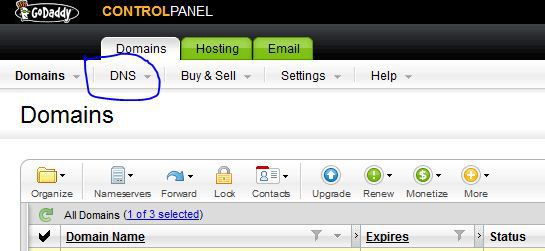
Einige verwandte Schlüsselwörter, nach denen die Leute zum Thema suchen So richten Sie eine benutzerdefinierte Domain (von Godaddy) auf Blogger ein
#richten #Sie #eine #benutzerdefinierte #Domain #von #Godaddy #auf #Blogger #ein
Weitere Informationen zu Schlüsselwörtern So richten Sie eine benutzerdefinierte Domain (von Godaddy) auf Blogger ein auf Bing anzeigen
Die Anzeige von Artikeln zum Thema So richten Sie eine benutzerdefinierte Domain (von Godaddy) auf Blogger ein ist beendet. Wenn Sie die Informationen in diesem Artikel nützlich finden, teilen Sie sie bitte. vielen Dank.
